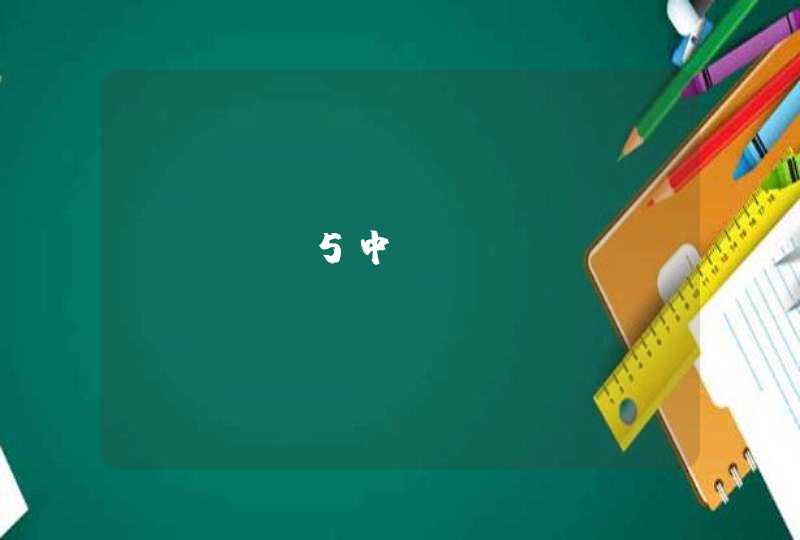1、在ps中打开这张照片,可以看到这并不是一个纯白色的背景,但颜色还是很素净简单并且和萌妹纸有良好的对比度。
2、调出通道面板并且分别查看红、绿、蓝三个通道下的图像。每个通道下的图像都将呈现略有不同的灰色调,找出一个前景色和背景色有最好对比度的通道。拖动该通道的缩略图到新建通道的图标上从而复制该通道。
3、仅选中这个新建的通道,ctrl+L(mac用户位cmd+L)调出色阶调节命令,暗部滑块(左侧滑块)右移,亮部滑块(右侧滑块)左移,可以显著的增加亮部和暗部的对比度。
4、这时候萌妹纸变成了黑妹纸,背景区域还有一大片灰部区域。选择减淡工具,降低画笔不透明度,作用范围选高光,然后在背景区域反复涂抹直到把背景的灰部提亮为白色(上图左下角为示范区域)。
5、转换到加深工具,作用范围选阴影,不断地涂抹黑妹纸。直接用黑色画笔工具将剩余的区域(一般都是指甲、眼白、鼻梁以及手部的高光区域)涂成黑色。
6、快捷键Ctrl+I(mac为CMD+I)将所得的通道图反相,检查一下上一步中画笔有没有错过的区域。如果有的话,在白色区域中出现黑色的污点会非常明显,用白色画笔涂掉。
7、用修改通道做出的这个选区抠出了几乎完美的头发丝,将抠出来的妹纸图至于有态度的背景之上,放大并仔细观察妹纸头发的边缘是否有浅色的半透明区域,选择使用加深工具,设定范围为高光,然后轻轻的涂抹(降低不透明度和浓度)妹纸头发的边缘,灰边问题迎刃而解。
首先你要买个摄像头,可以加长线,连接电脑,或者直接用镜子反射,这样方便辅助查看确定结果。在剪之前想好什么发型,摸一下自己头确定头型,很重要,哪怕找个参考图。然后有以下几种情况:一,你的头很圆,你要剪寸头,一个推子搞定。这个是最快最完美最没障碍的。二,你的头型不太好,寸头,那就没必要剃寸头了,多丑,可以剪毛寸(当然以下方法也可以剪长发),不用推子,用发剪,一定要用专用的,以下方法的审美观是这样的(如果你不接受这种审美就没必要继续看了):虽然使用手指标尺可以做到每根头发一样长,但毕竟手指精度不高,有零点几到1毫米的误差,但正是因为如此,剪出来的头发如同田里的稻子那样有一种自然的美感(整体整齐又夹杂着一点点不一样错落有致不呆板,流畅又不失活泼,我不太喜欢推子推出来的那种过分规整像流水线机器加工出来的那样的,感觉呆头呆脑的仅代表个人感觉),所以只要让每根头发长之间的比尽量接近1,那就没啥问题,当然不一定是每根都差不多,取决于你的发型,同片区域比接近1就好,这样才流畅。